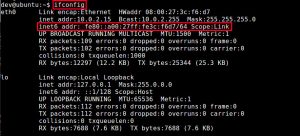ဤသည်မှာ Red Hat အခြေခံစနစ်တွင် ပရိုတိုကောကို မည်သို့ပိတ်ရမည်နည်း။
- Terminal ၀ င်းဒိုးကိုဖွင့်ပါ။
- root အသုံးပြုသူသို့ပြောင်းပါ။
- အမိန့်ကို sysctl -w net.ipv6.conf.all.disable_ipv6=1 ကိုထုတ်ပါ။
- အမိန့်ကို sysctl -w net.ipv6.conf.default.disable_ipv6=1 ကိုထုတ်ပါ။
IPv6 ကို အပြီးတိုင် ပိတ်ထားမည်နည်း
Network Adapter Windows 6 တွင် IPv10 ကိုပိတ်ခြင်း
- Network နှင့် Sharing Center ကိုဖွင့်လိုက်သည်နှင့်တပြိုင်နက်ညာဘက်ဘောင်ပေါ်တွင် Change adapter settings ကိုရွေးပါ။
- ထို့နောက်သင်ပြောင်းလဲလိုသော network adapter ပေါ်တွင်ညာဖက်နှိပ်ပြီး Properties ကိုရွေးချယ်ပါ။
- ယခု Internet Protocol Version (TCP / IPv6) အတွက် box ကို uncheck လုပ်ပြီး OK ကိုနှိပ်ပါ။
IPv6 ကို Ubuntu ကိုဖွင့်ထားခြင်းရှိ၊ မရှိ မည်သို့သိနိုင်မည်နည်း။
Ubuntu 6 တွင် IPv16.04 ကို disable လုပ်ရန် လိုက်နာရမည့် အဆင့်များမှာ- IPv6 ကို ပိတ်ထားပြီးဖြစ်ကြောင်း စစ်ဆေးရန် ပထမဦးစွာ စစ်ဆေးပါ။ ထိုသို့ပြုလုပ်ရန်၊ Terminal ကိုဖွင့်ပြီး command line တွင် /proc/sys/net/ipv6/conf/all/disable_ipv6 ဟုရိုက်ထည့်ပါ။ ပြန်တန်ဖိုးသည် 1 ဖြစ်ပါက IPv6 ကို ပိတ်ထားပြီး၊ သင်ပြီးပါပြီ။
Red Hat Enterprise Linux တွင် IPv6 ပရိုတိုကောကို မည်သို့ပိတ်နိုင် သို့မဟုတ် ဖွင့်နိုင်မည်နည်း။
Red Hat Enterprise Linux သည် မူရင်းအတိုင်း Internet Protocol ဗားရှင်း 6 (IPv6) ကို ဖွင့်ပေးသည်။
CentOS/RHEL 6 တွင် IPv6 ပရိုတိုကောကို ပိတ်ရန် သို့မဟုတ် ဖွင့်နည်း
- ipv6 module ကိုယ်တိုင်ပိတ်ခြင်း။
- /etc/sysctl.conf မှတစ်ဆင့် ပိတ်ထားသည်။
- မော်ဂျူးအား တင်ခြင်းမှ တားဆီးပါ (မထောက်ခံပါ)
Mac မှာ IPv6 ကို ဘယ်လိုပိတ်ရမလဲ။
IPv6 ကို ပိတ်ပါ။
- Apple menu ကိုရွေးပါ။
- System Preferences ကိုရွေးချယ်ပါ။
- Network ကိုနှိပ်ပါ။ Network Preference ကို လော့ခ်ချထားပါက လော့ခ်အိုင်ကွန်ကို နှိပ်ပြီး နောက်ထပ်ပြောင်းလဲမှုများ ပြုလုပ်ရန် သင်၏ စီမံခန့်ခွဲသူ စကားဝှက်ကို ထည့်သွင်းပါ။
- Wi-Fi ကို ရွေးပါ။
- Advanced ကိုနှိပ်ပါ၊ ထို့နောက် TCP/IP ကိုနှိပ်ပါ။
- Configure IPv6 ပေါ်လာသော မီနူးကို နှိပ်ပြီး ၎င်းကို Off ဟု သတ်မှတ်ကြောင်း အတည်ပြုပါ။
IPv6 ကို ပိတ်ခြင်းသည် ပြဿနာများ ဖြစ်စေနိုင်ပါသလား။
IPv6 ကို ပိတ်ခြင်းသည် ပြဿနာများ ဖြစ်စေနိုင်သည်။ အကယ်၍ သင့်အင်တာနက်ချိတ်ဆက်မှုနှင့် router သည် IPv6 သို့ ပြောင်းရွှေ့ထားပြီးဖြစ်ပါက ၎င်းကို ကောင်းစွာအသုံးပြုနိုင်မည်ဖြစ်သည်။ IPv6 သည် IPv4 ကို အစားထိုးရန် လိုအပ်သည် — ကျွန်ုပ်တို့သည် IPv4 လိပ်စာများ မရှိတော့သောကြောင့် IPv6 သည် ဖြေရှင်းချက်ဖြစ်သည်။
IPv6 ကိုပိတ်ရန် OK ပါသလား။
အတော်များများက ၎င်းကိုအသုံးပြုသည့် မည်သည့်အက်ပ်လီကေးရှင်း သို့မဟုတ် ဝန်ဆောင်မှုများကိုမျှ လုပ်ဆောင်ခြင်းမရှိဟု ယူဆချက်အပေါ် အခြေခံ၍ IPv6 ကို ပိတ်ထားသည်။ IPv4 နှင့် IPv6 နှစ်ခုစလုံးကို ဖွင့်ထားခြင်းဖြင့် ၎င်းတို့၏ DNS နှင့် ဝဘ်လမ်းကြောင်းကို ထိရောက်စွာ နှစ်ဆတိုးစေသည်ဟု အထင်မှားခြင်းကြောင့် အခြားသူများက ၎င်းကို ပိတ်နိုင်သည်။ ဒါမမှန်ဘူး။
IPv6 Ubuntu ကို ပိတ်သင့်သလား။
Ubuntu တွင် IPv6 ကို လုံးဝပိတ်လိုက်ပါ။ 1 ကိုသင်တွေ့သင့်သည်၊ ဆိုလိုသည်မှာ IPv6 ကိုအောင်မြင်စွာပိတ်ထားခြင်းဖြစ်သည်။ ကြောင် /proc/sys/net/ipv6/conf/all/disable_ipv6။ 99-sysctl.conf ဖိုင်တွင် သတ်မှတ်ထားသော ကန့်သတ်ချက်များကို ပြန်လည်စတင်ခြင်းတွင် ထိန်းသိမ်းထားသောကြောင့် ၎င်းကို သင်ကိုယ်တိုင် ပြန်လည်မဖွင့်ပါက Ubuntu ကို နောက်တစ်ကြိမ်တွင် IPv6 ကို ဖွင့်မည်မဟုတ်ပါ။
Linux တွင် IPv6 ကို မည်သို့ဖွင့်ရမည်နည်း။
IPv6 ကို ပြန်လည်ဖွင့်ရန်၊ အထက်ဖော်ပြပါ လိုင်းများကို /etc/sysctl.conf မှ ဖယ်ရှားပြီး စက်ကို ပြန်လည်စတင်ပါ။
command line
- Terminal ၀ င်းဒိုးကိုဖွင့်ပါ။
- root အသုံးပြုသူသို့ပြောင်းပါ။
- အမိန့်ကို sysctl -w net.ipv6.conf.all.disable_ipv6=1 ကိုထုတ်ပါ။
- အမိန့်ကို sysctl -w net.ipv6.conf.default.disable_ipv6=1 ကိုထုတ်ပါ။
IPv6 ကို ဖွင့်ထားပါသလား။
သင့်ဘရောက်ဆာတွင် Javascript ပံ့ပိုးမှုဖွင့်ထားပုံမပေါ်ပါ။ ၎င်းမရှိလျှင် IPv6-test.com သည် သင့်ဘရောက်ဆာအသုံးပြုနေသည့် မူရင်းပရိုတိုကောအတွက် လိပ်စာကိုသာ ပြသနိုင်သည်။ IPv6-test.com သည် သင်၏ IPv6 နှင့် IPv4 ချိတ်ဆက်မှုနှင့် အမြန်နှုန်းကို စစ်ဆေးပေးသည့် အခမဲ့ဝန်ဆောင်မှုတစ်ခုဖြစ်သည်။
tcp6 ဆိုတာဘာလဲ။
tcp6 သည် သင်၏ apache ပြင်ပ host သို့ ချိတ်ဆက်ရန် အသုံးပြုနေသည့် TCP/IP ဗားရှင်း 6 (IPv6) ပရိုတိုကောကို ရည်ညွှန်းသည်။ tcp သည် အသုံးပြုနေသော TCP/IP ဗားရှင်း 4 (IPv4) - debal Mar 20 '14 at 8:49 တွင် ဆိုလိုပါသည်။
IPv6 Mac ကို ပိတ်သင့်သလား။
သင်၏ Mac စနစ်ရှိ IPv6 အသွားအလာအားလုံးကို ပိတ်ရန်- Apple –> System Preferences -> Network သို့သွားပါ။ ဘယ်ဘက်ခြမ်းတွင် ဖော်ပြထားသော သင်တွေ့မြင်ရသော ပထမဆုံး ကွန်ရက်ချိတ်ဆက်မှုကို ရွေးပါ၊ ထို့နောက် အဆင့်မြင့်ခလုတ်ကို နှိပ်ပါ။ ထိပ်ရှိ TCP/IP တက်ဘ်သို့ သွားပါ။
ကျွန်ုပ်၏ router တွင် IPv6 ကို မည်သို့ပိတ်မည်နည်း။
ဘယ်ဘက်ရှိ Change adapter ဆက်တင်များ (Windows 7) သို့မဟုတ် ကွန်ရက်ချိတ်ဆက်မှုများကို စီမံပါ (Vista) ကို ရွေးချယ်ပါ။ IPv6 ကို ပိတ်ချင်သော ချိတ်ဆက်မှုကို ညာကလစ်နှိပ်ပြီး Properties ကို ရွေးပါ။ Internet Protocol Version 6 (TCP/IPv6) ကို အမှန်ခြစ်ဖြုတ်ပြီး OK ကိုနှိပ်ပါ။
ကျွန်ုပ်၏ Apple router တွင် IPv6 ကို မည်သို့ပိတ်နိုင်မည်နည်း။
iOS AirPort Utility အက်ပ်ဖြင့် ဆက်တင်သို့ရောက်ရန်၊ တည်းဖြတ်ခြင်း > Advanced > IPv6 ကိုနှိပ်ပြီး IPv6 မျှဝေခြင်းကို ပိတ်ရန် မျှဝေခြင်း IPv6 ချိတ်ဆက်မှုခလုတ်ကို နှိပ်ပါ။ OS X အတွက်၊ AirPort Utility (အပလီကေးရှင်းများ > Utilities တွင်တွေ့ရသည်) ကိုဖွင့်ပါ၊ AirPort ကိုနှိပ်ပါ၊ တည်းဖြတ်ရန်၊ အင်တာနက်တက်ဘ်ကိုနှိပ်ပါ၊ ထို့နောက် အင်တာနက်ရွေးချယ်မှုများကိုနှိပ်ပါ။
ကျွန်ုပ်၏ router တွင် IPv6 ကို ပိတ်သင့်ပါသလား။
သင့်တွင် IPv6-ဖွင့်နိုင်သော router မရှိသေးပါက၊ ၎င်းကိုရရန်အတွက်သာ အသစ်တစ်လုံးဝယ်ရန် မလိုအပ်ပါ။ IPv6 ပါသော ISP ကိုဖွင့်ထားသည်- သင့်အင်တာနက်ဝန်ဆောင်မှုပေးသူသည်လည်း ၎င်းတို့၏အဆုံးတွင် IPv6 စနစ်ထည့်သွင်းရပါမည်။ သင့်တွင် ခေတ်မီဆော့ဖ်ဝဲလ်နှင့် ဟာ့ဒ်ဝဲများရှိနေလျှင်ပင်၊ သင့် ISP သည် ၎င်းကိုအသုံးပြုရန်အတွက် IPv6 ချိတ်ဆက်မှုကို ပံ့ပိုးပေးရမည်ဖြစ်သည်။
IPv4 သို့မဟုတ် IPv6 ပိုမြန်ပါသလား။
IPv4 က ပိုမြန်တယ်။ စမ်းသပ်မှုများက IPv4 သည် IPv6 ထက် အနည်းငယ်ပိုမြန်ကြောင်း သက်သေပြခဲ့သည်ဟု Sucuri မှပြောကြားခဲ့သည်။ သို့သော်၊ တည်နေရာသည် IPv4 နှင့် IPv6 ၏အမြန်နှုန်းကို ထိခိုက်စေနိုင်သည်။ ခြားနားချက်များသည် သေးငယ်ပြီး တစ်စက္ကန့်၏အပိုင်းအစများသာဖြစ်ပြီး လူသားရှာဖွေခြင်းအတွက် အဓိပ္ပါယ်များစွာမရှိပါ။
ကျွန်ုပ်၏ဖုန်းတွင် IPv6 ကို မည်သို့ပိတ်မည်နည်း။
Android တွင် IPv6 ကိုဘယ်လိုပိတ်မလဲ။
- သင့် Android စက်ပစ္စည်း၏ စနစ်ဆက်တင်များကို သွားပြီး “ကွန်ရက်နှင့် အင်တာနက်” (1) ကို နှိပ်ပါ။
- “မိုဘိုင်းကွန်ရက်” ကိုနှိပ်ပါ (၂)။
- “အဆင့်မြင့်” ကို နှိပ်ပါ (၃)။
- “Access Point Names” (4) ကိုနှိပ်ပါ။
- သင်လက်ရှိအသုံးပြုနေသော APN ကိုနှိပ်ပါ (၅)။
- “APN Protocol” (6) ကိုနှိပ်ပါ။
- “IPv4” (7) ကိုနှိပ်ပါ။
- (၈) အပြောင်းအလဲများကို သိမ်းဆည်းပါ။
IPv6 ကို လုံးလုံးလျားလျား ဘယ်လိုပိတ်ရမလဲ။
ကျွန်ုပ်၏ Windows ကွန်ပျူတာတွင် IPv6 အသွားအလာကို မည်သို့ပိတ်နိုင်မည်နည်း။
- Start -> Control Panel -> Network and Internet Connections -> Network Connections သို့သွားပါ။
- အဲဒီမှာ ဖော်ပြထားတဲ့ ပထမဆုံး Local Area Connection ကို Right Click နှိပ်ပြီး Properties ကိုသွားပါ။
- General tab အောက်တွင်၊ “Internet Protocol ဗားရှင်း 6 (IPv6)” ကို အမှန်ခြစ်ဖြုတ်ပါ။
IPv6 ကို ပိတ်ခြင်းသည် အရှိန်မြှင့်မည်လား။
IPv6 ကိုပိတ်ထားရခြင်းက သင့်အင်တာနက်ချိတ်ဆက်မှုကို အရှိန်မြှင့်ပေးမည်မဟုတ်ပါ။ IPv6 အတွက် ပံ့ပိုးမှုကို လည်ပတ်မှုစနစ်အများစုတွင် ပုံမှန်အားဖြင့် ဖွင့်ထားပြီး ၎င်းကို disable လုပ်ခြင်းသည် သင်၏အင်တာနက်အမြန်နှုန်းကို တိုးစေသည်ဟု ဒဏ္ဍာရီတွင် ဖော်ပြထားသည်။ တကယ်တော့၊ IPv6 ကို ကိုယ်တိုင်ပိတ်ထားတာက ပြဿနာတွေကို ပိုဖန်တီးပေးနိုင်ပါတယ်။
IPv6 firewall ကာကွယ်ရေးကို ပိတ်သင့်ပါသလား။
လက်ရှိ firewall အများအပြားသည် IPv4 ကို သီးသန့်အာရုံစိုက်ပြီး IPv6 အသွားအလာကို လုံးဝ စစ်ထုတ်မည်မဟုတ်ပါ—စနစ်များကို လုံးလုံးလျားလျား ရှင်းထုတ်ထားသည်။ မလိုအပ်သောဝန်ဆောင်မှုများကိုပိတ်ပြီး သင်လိုအပ်သောဝန်ဆောင်မှုများအသုံးပြုသည့် ဆိပ်ကမ်းများနှင့် ပရိုတိုကောများကို စစ်ဆေးပါ။ မူရင်းအတိုင်း IPv6 ကို run ခြင်းသည် တိုက်ခိုက်သူများအား လုံခြုံရေးထိန်းချုပ်မှုများကို ကျော်လွှားနိုင်ပြီး အန္တရာယ်ဖြစ်စေနိုင်သည်။
ကျွန်ုပ်၏ IPv6 ကို အဘယ်ကြောင့် မချိတ်ဆက်ရသနည်း။
သင်၏ချိတ်ဆက်မှုပေါ်တွင်ညာဖက်ကလစ်နှိပ်ပြီး “properties” ကိုရွေးချယ်ပြီး ကွန်ရက်ချိတ်ဆက်မှုတက်ဘ်တွင်၊ 'Internet Protocol Version 6 (TCP/IPv6)' သို့ဆင်းပြီး ဤပိုင်ဆိုင်မှု၏ဘယ်ဘက်ရှိ checkbox ကိုအမှန်ခြစ်ဖြုတ်ပါ၊ ထို့နောက် OK ကိုနှိပ်ပါ။ သင့်ကွန်ပျူတာကို ပြန်လည်စတင်ရန် လိုအပ်နိုင်သည်။
Eero တွင် IPv6 ကိုဖွင့်သင့်ပါသလား။
ဟုတ်ကဲ့၊ eero သည် IPv6 ကို ပံ့ပိုးပေးသည်။ သင်၏ eero ကွန်ရက်၏ IPv6 ဆက်တင်များကို အသုံးပြုရန်နှင့် ပြင်ဆင်သတ်မှတ်ရန်အတွက်၊ သင့် eeero သည် အနည်းဆုံး eeroOS ဗားရှင်း 3.7 ကို အသုံးပြုနေပါသည်။
ဘာကြောင့် IPv6 ကို တွင်တွင်ကျယ်ကျယ် အသုံးမချတာလဲ။
IPv4 လိပ်စာ ကုန်ဆုံးမှုသည် IPv6 ကို ဖွံ့ဖြိုးတိုးတက်ရန် အဓိက တွန်းအားဖြစ်သည်။ သို့သော် IPv6 သတ်မှတ်ချက် ရင့်လာသောအခါတွင်၊ NAT ကို အင်တာနက်တစ်ခွင်လုံးတွင် အသုံးပြုပြီးဖြစ်ကာ IPv4 ပရိုတိုကော၏ သက်တမ်းကို တိုးမြှင့်ခဲ့သည်။ အခြားတစ်ဖက်တွင်၊ NAT သည် အားနည်းချက်အချို့နှင့် ပါ၀င်ပြီး အနာဂတ်လိုအပ်ချက်များအတွက် လုံလောက်သောအတိုင်းအတာကို ချဲ့ထွင်နိုင်မည်မဟုတ်ပါ။
“ Flickr” ဆောင်းပါးမှဓာတ်ပုံ https://www.flickr.com/photos/xmodulo/16415082398